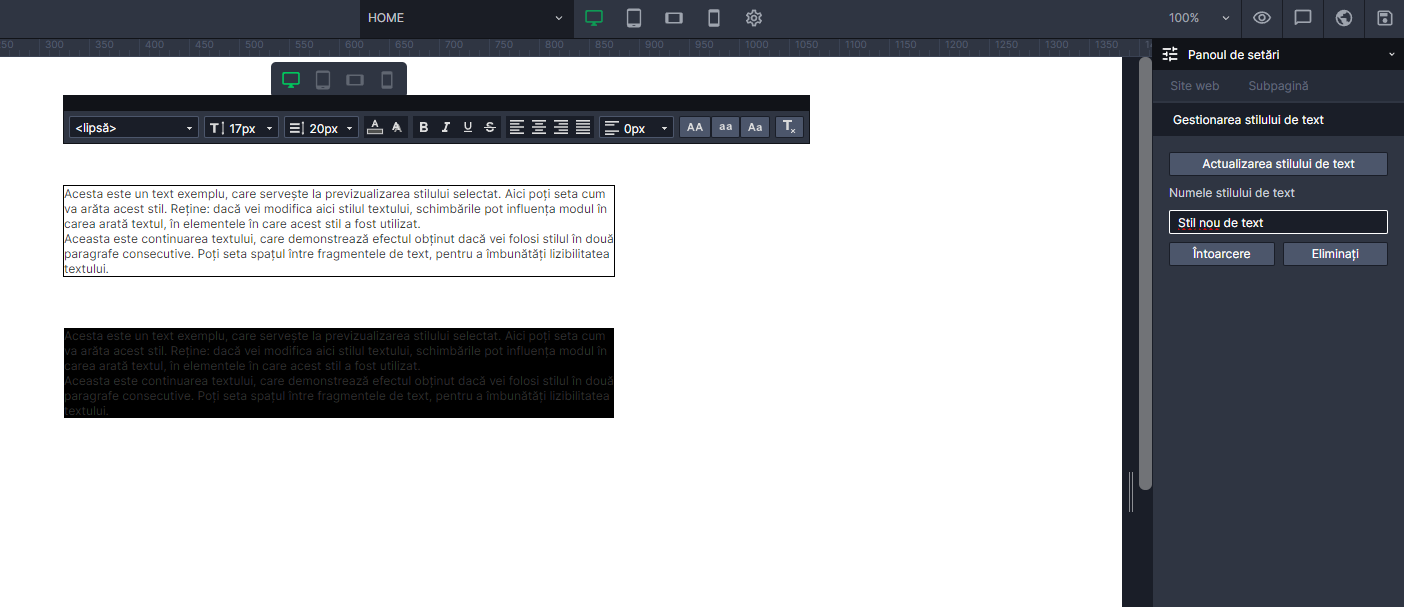Nu ai reușit sa găsești răspunsul dorit ?
Scrie-ne pe sesiunea de Chat sau trimite-ne un email către contact@webwave.ro
Dacă ai nevoie de anumite funcții noi, scrie-ne pe grupul comunității WebWave.
Cum modific ușor modul în care arată textul pe site?
În programul pentru creare site-uri WebWave poți seta modul în care arată textul inițial în dependență de stilul textului - normal, Titlu 1, Titlu 2, … Mai mult, poți crea stiluri de texte proprii.
Stilurile de text inițiale
Mai jos vei găsi o listă de stiluri inițiale, care există pe ficare site creat în WebWabe:
| Normal | Text obișnuit |
| Titlu 1 Titlu 2 Titlu 3 Titlu 4 |
Tilturile și subtitlurile din conținutul site-ului: h1, h2, h3, h4. Află mai multe aici. |
| Link | Modul inițial în care arată link-urile pe site |
| Link hover | Modul inițial în care arată link-urile atunci când trecem cu cursorul peste ele |
| Titlul sliderului | Modul inițial în care arată titlurile pe slide-uri |
| Titlul galeriei | Modul inițial în care arată titlurile în galerii |
| Normal alb | Text obișnuit de culoare albă |
| Titlul listei de articole | Modul inițial în care arată titlurile în lista de articole |
| Data listei de articole | Modul inițial în care arată data în lista de articole |
| Buton |
Modul inițial în care arată textul pe butoane |
Schimbați un stil de text
Fiecare stil de text poate fi modificat în mod liber, de exemplu, nu trebuie să schimbați culoarea fiecărui link nou de pe site-ul dvs. Tot ce trebuie să faceți este să setați o culoare implicită pentru linkuri. Pentru a modifica un stil de text, în panoul de setări accesați site-ul web și stiluri de text.
În plus, dacă decideți vreodată să schimbați o culoare a textului implicit pe site-ul dvs. web, nu va trebui să o schimbați manual datorită stilurilor de text. Tot ce trebuie să faci este să intri în Panoul de setări și în Stiluri de text să schimbi culoarea textului. Modificările se vor aplica automat.
Adăugați un nou stil de text
Pentru a adăuga un nou stil de text, accesați Panoul de setări, intrați pe Site Web și în „Stiluri de text” selectați „Adăugați un nou stil de text”.
Când introduceți un nume pentru un stil nou, veți vedea un editor de text unde puteți seta parametrii de stil. Când ați terminat, salvați modificările în Panoul de setări.
Nu ai reușit să găsești soluția?
Companie.
Materiale.
Prețuri.
Programul WebWave.
Urmărește-ne pe:
Creează Site-uri Web si Magazine Online cu ajutorul platformei WebWave ! Alege unul dintre șabloanele deja optimizate pentru dispozitivele mobile și modifică-l după propriile necesități sau începe cu o pagina curată.
Scrie-ne pe chat
De luni până vineri, de la 9:00 până la 17:00
Acest site a fost creat în cu ajutorul platformei WebWave